Dizüstü bilgisayarınızı düşürmediniz veya klavyeye yanlışlıkla sıvı sıçratmadınız, ancak açtığınızda yüklenmesi sonsuza kadar sürüyor. Ama daha dün iyi çalışıyordu! Şu anda durumunuz buysa, panik yapmayın. Mac kullanıcıları arasında oldukça yaygın bir şey yaşıyorsunuz ve bu ölümcül değil. Bu sorunu kendi başınıza çözebilirsiniz.
Her şeyden önce, bilgisayarınızı tekrar açıp kapatın. Yeniden başlatmadan önce dizüstü bilgisayarınıza bağlı tüm harici aygıtların bağlantısını kestiğinizden emin olun. Genellikle, bu temel çözüm hile yapacak. Olmazsa, aşağıdaki yöntemleri kullanarak sorun gidermeyi deneyin.
İçindekiler
- En Son Güncellemeleri Kaldır
- Pili Çıkarın
- Uyumsuz Yazılım
- Mac NVRAM veya PRAM'inizi Sıfırlayın
- Mac İlk Yardım Çantası
-
Toplama
- İlgili Mesajlar:
En Son Güncellemeleri Kaldır
Donmuş bir başlangıç ekranının arkasındaki en yaygın suçlu, yeni bir yazılım güncellemesidir. Güncellediğiniz yazılım dizüstü bilgisayarınızla uyumlu olmayabilir veya deneme veya beta sürümü olabilir. Çoğu iz sürümü, oturum açma işlemini etkileyebilecek hatalarla doludur. Son güncellemeyi kaldırarak bunu kolayca düzeltebilirsiniz. Giriş ekranınızı geçemeyeceğiniz için Mac'inize başka bir yoldan girmeniz gerekecek.
macOS High Sierra veya sonraki bir sürümünü çalıştırıyorsanız, bilgisayarınız yazılımınızın önceki bir sürümünü kaydeder. Tüm son güncellemeleri kaldırmak için Mac'inizi kurtarma modunda başlatın.
- Mac'inizi açın ve hem komutu hem de R tuşunu basılı tutun. Bilgisayarınızı kurtarma modunda başlatacaksınız.
- “Time Machine yedeklemesinden geri yükle”yi seçin ve Enter'a basın.
- Önyüklemek istediğiniz sürücüye ve tarihi referans olarak kullanarak yerel anlık görüntüye tıklayın. En son güncellemeden önceki tarihli olanı seçmek isteyeceksiniz. Bu, tüm son güncellemelerinizi kaldıracaktır.
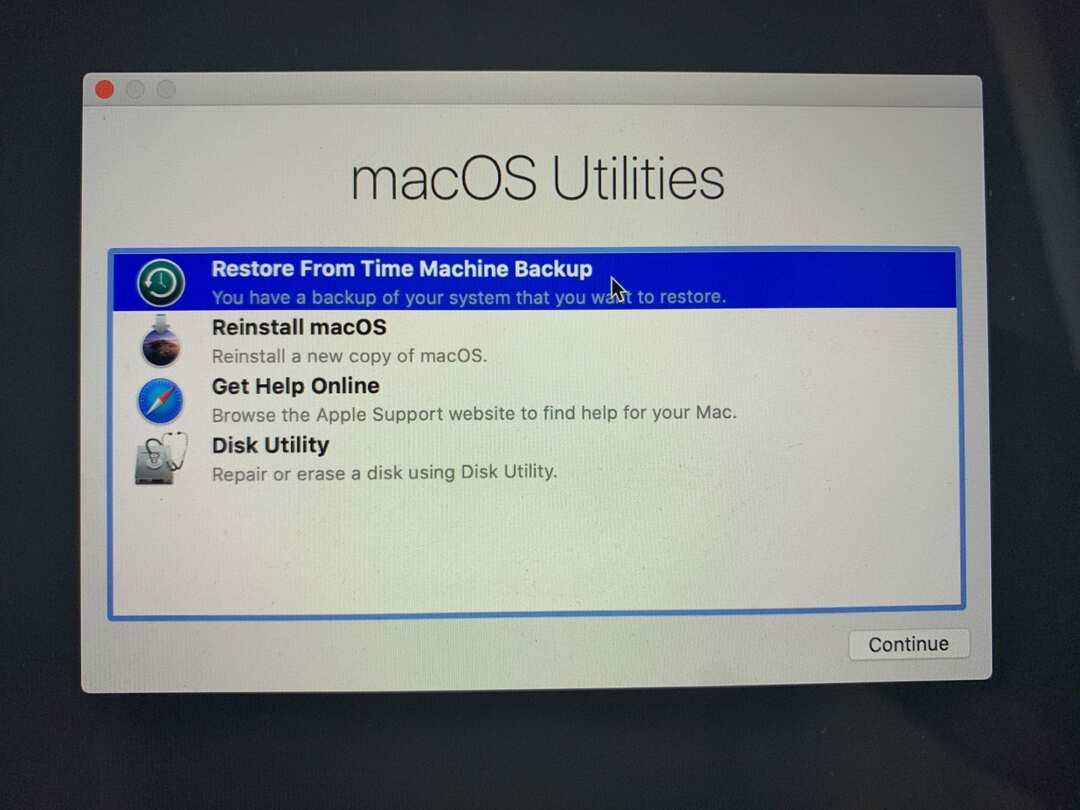
Pili Çıkarın
Dizüstü bilgisayarınızda harici (yerleşik olmayan) bir pil varsa, pili çıkarın ve birkaç dakika sonra değiştirin. Bunun yaptığı, bilgisayarınızı sıfırlamak ve yeniden başlatma işlemini yenilemektir.
Pil yerleşikse, sistemi kapatın ve klavyenizdeki Shift, Control ve Alt tuşlarını on saniye basılı tutun. Umarım bu, giriş ekranından geçmenize yardımcı olur. İşe yaramazsa, bir sonraki ipucuna geçin.
Uyumsuz Yazılım
Hiç dizüstü bilgisayarınızı açtınız ve başlattığınız ilk şeyin, örneğin bir güvenlik duvarı gibi bir uygulama olduğunu fark ettiniz mi? Bu uygulama, giriş ekranınızın askıda kalmasına da neden olabilir. Bilgisayarınızı güvenli modda açarak bundan kurtulabilirsiniz. Mac'iniz güvenli modda hiçbir programı başlatmaz.
- Sisteminizi kapatın ve shift tuşuna basın.
- Dizüstü bilgisayarınızı açmak için güç tuşuna basın. Yükleme ekranı görünene kadar shift düğmesini basılı tutun.
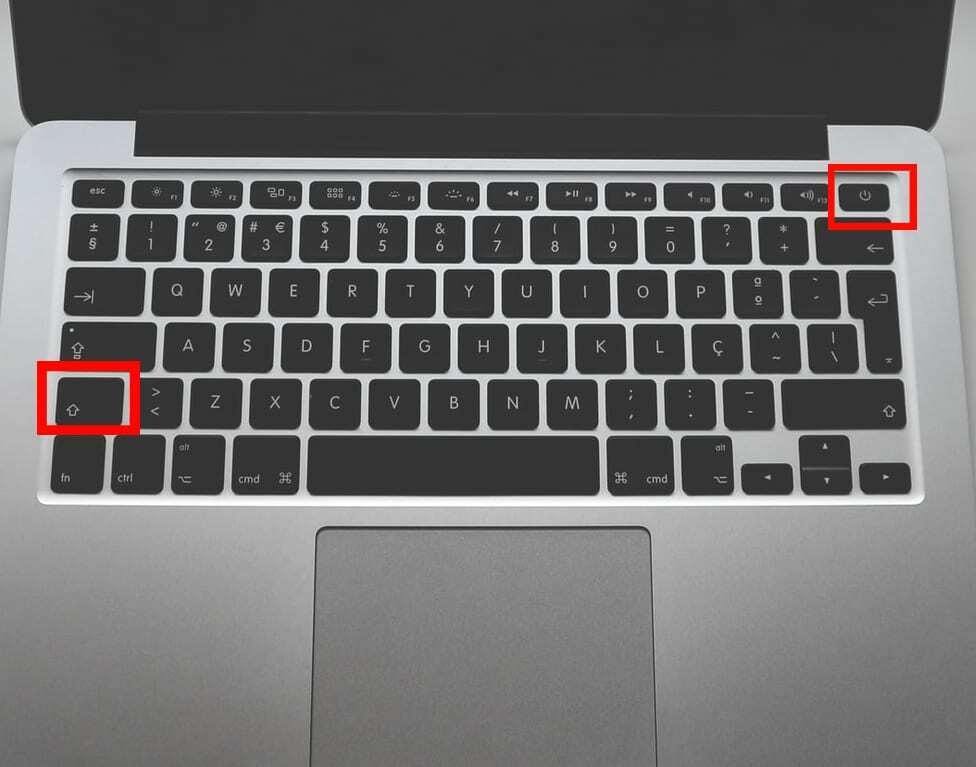
- Güvenli modda önyüklemeyi seçin ve devam düğmesine basın
- Mac'iniz başarıyla önyüklenirse, uygulamanın donmuş ekrana neden olduğunu onaylayabilirsiniz.
- Hangi uygulamayı kontrol edin ve ayrıntılı modda kaldırın.
- Açılış sırasında Command + V tuşlarına basılı tutarak bilgisayarınızı ayrıntılı modda başlatın. Bilgisayarınızın başlangıçta başlattığı uygulamayı belirlemek için canlı raporu kontrol edin ve güvenli modda kaldırın.
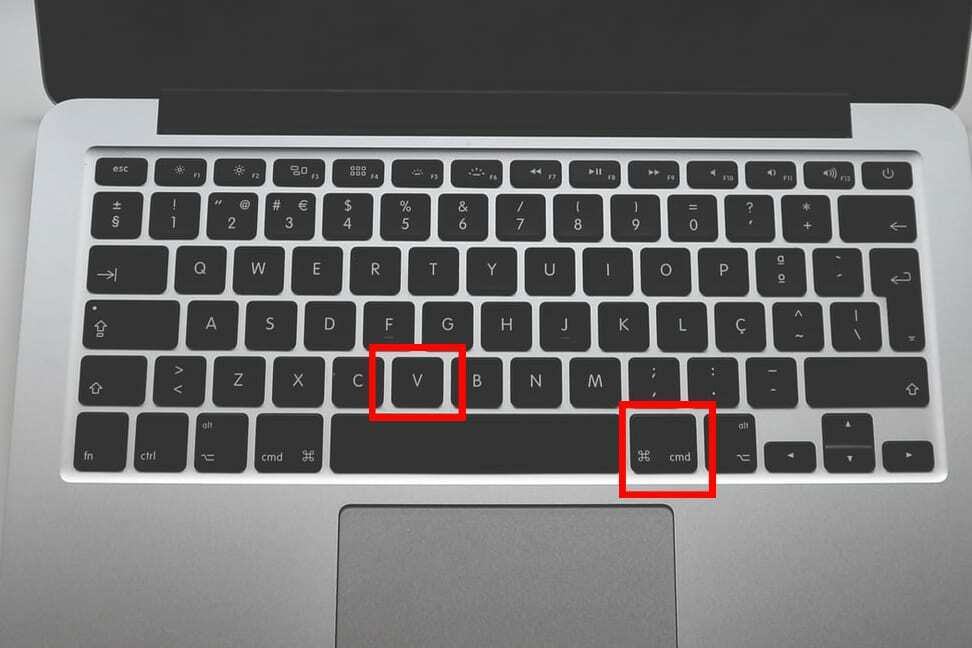
Mac NVRAM veya PRAM'inizi Sıfırlayın
NVRAM, kalıcı rastgele erişim belleği anlamına gelir. PRAM, Parametre RAM'i anlamına gelir. Bunlardan herhangi birinin sıfırlanması, büyük olasılıkla donmuş başlangıç ekranınızı düzeltecektir. Her ikisi için de süreç aynıdır ve oldukça basittir.
Bir bellenim parolası kullanıyorsanız, sisteminiz siz kapatana kadar NVRAM'i sıfırlamanıza izin vermeyeceğinden bu adımı atlamanız gerekebilir. NVRAM'i sıfırlamak için, başlatma sırasında aşağıdaki tuşları 20 saniye basılı tutmanız yeterlidir: Option, Command, “P” ve “R”. Bu, NVRAM'inizi sıfırlayacak ve dizüstü bilgisayarı yeniden başlatacaktır.
Mac İlk Yardım Çantası
AllMac dizüstü bilgisayarlar, kullanıcıların Mac'in dahili sabit sürücüsündeki yaygın hataları kontrol etmelerine ve onarmalarına yardımcı olan bir ilk yardım çantası (disk onarım aracı) ile birlikte gelir. Donmuş ekranınız dahili bir sabit sürücü hatasından kaynaklanıyorsa, ilk ait kitin hataları tespit edip düzeltebilme olasılığı yüksektir.
- Kurtarma Moduna önyükleme yapın.
- Dahili sürücünüz bölümlenmişse, disk bölümüyle birlikte Disk İzlencesi'ni seçin.
- Onarım işlemini tamamlamak için ilk yardıma dokunun ve sihirbazı izleyin

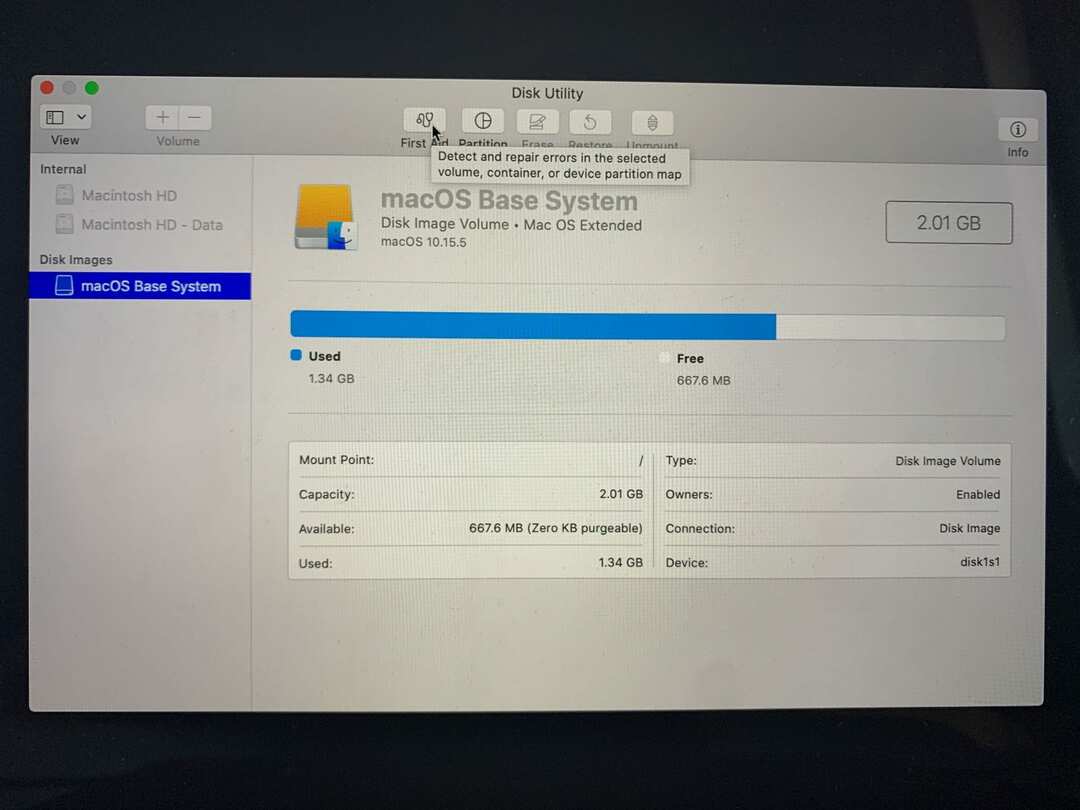
Toplama
Donmuş bir başlangıç ekranı sinir bozucu olabilir, ancak bu dünyanın sonu değil. Donmuş ekranın kesin nedenini tam olarak belirlemek, sorun gidermenin gerçekten tek “zor” kısmıdır. Ancak bilgisayarınızla ilgili bir sorununuz olacaksa, bu, düzeltilmesi daha kolay olan şeylerden biridir.
Bu makaledeki sorun giderme ipuçları sorununuzu çözmediyse, buraya tıklayın daha fazla bilgi için veya Apple desteğine başvurun.